web图像化服务管理工具
在 CentOS 8 中安装 Cockpit Web 控制台
Cockpit 是红帽开发的网页版图像化服务管理工具,优点是无需中间层,且可以管理多种服务。
根据其项目主站描述,Cockpit 有如下特点:
· 从易用性考虑设计,方便管理人员使用,而不是仅仅的终端命令按钮化。
· 不会打乱已有终端或脚本服务配置,通过 Cockpit 启用的服务可以在终端停止,脚本运行的错误亦会被 Cockpit 捕获。
· 支持一次性管理多个服务,实现自动化和批处理。
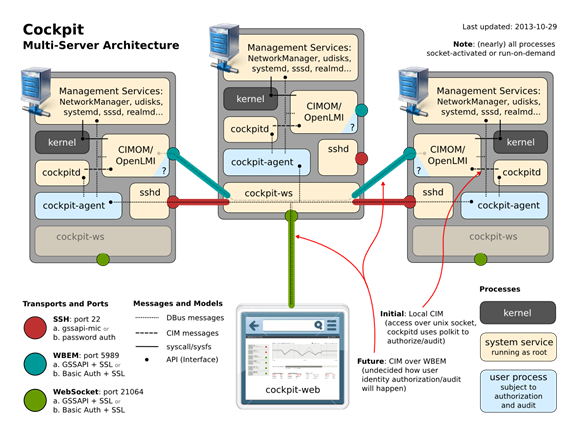
在本文中,我们将帮助您在CentOS 8服务器中安装Cockpit Web 控制台,以管理和监视本地系统以及网络环境中的Linux服务器。您还将学习如何将远程Linux主机添加到Cockpit并在CentOS 8 Web控制台中对其进行监视。
Cockpit是一个Web控制台,具有易于使用的基于Web的界面,使您可以在服务器上执行管理任务。它也是一个Web控制台,它意味着您也可以通过移动设备访问它。
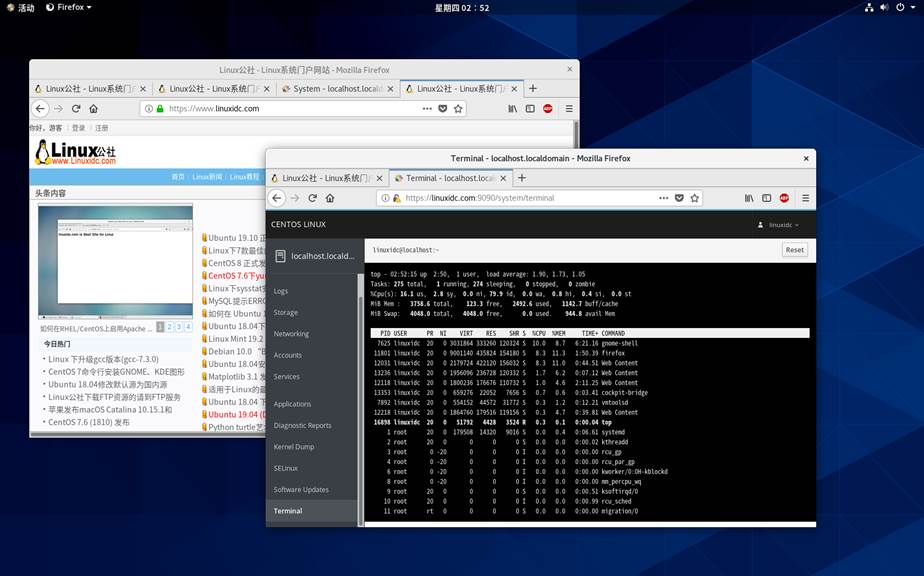
Cockpit Web控制台
Cockpit Web控制台使您可以执行多种管理任务,包括:
- 管理服务
- 管理用户帐号
- 管理和监视系统服务
- 配置网络接口和防火墙
- 查看系统日志
- 管理虚拟机
- 创建诊断报告
- 设置内核转储配置
- 配置SELinux
- 更新软件
- 管理系统订阅
Cockpit Web控制台使用与终端相同的系统API,并且在终端中执行的任务会迅速反映在Web控制台中。此外,您可以直接在Web控制台中或通过终端配置设置。
在CentOS 8中安装****Cockpit Web Console
1.使用CentOS 8最小安装时,默认情况下不会安装Cockpit,您可以使用以下命令将其安装在系统上,该命令将以所需的依赖项安装Cockpit。
# yum install cockpit
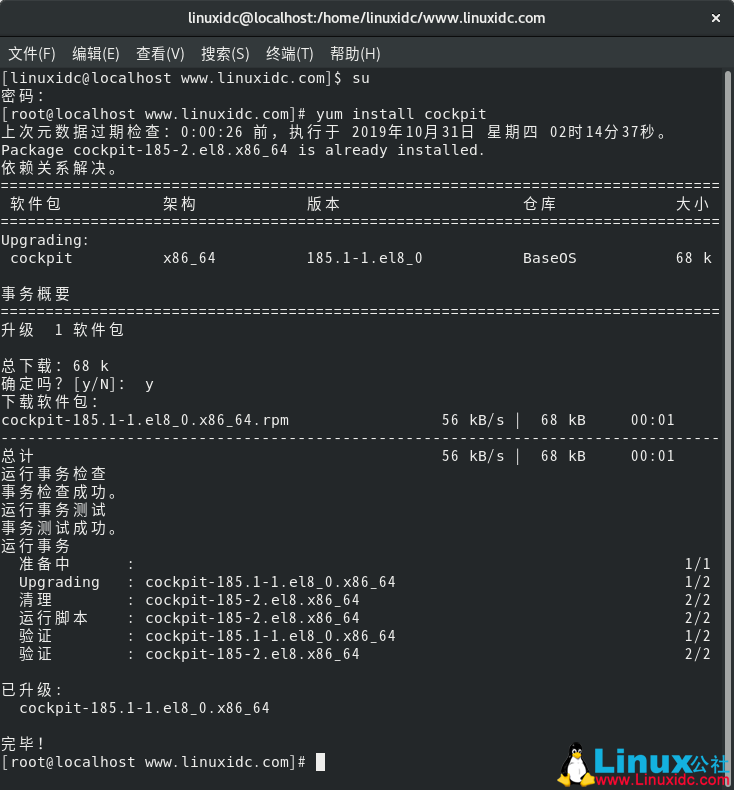
2.接下来,启用并启动cockpit.socket服务,以通过Web控制台连接到系统,并使用以下命令验证该服务并运行cockpit进程。
# systemctl start cockpit.socket
# systemctl enable --now cockpit.socket
# systemctl status cockpit.socket
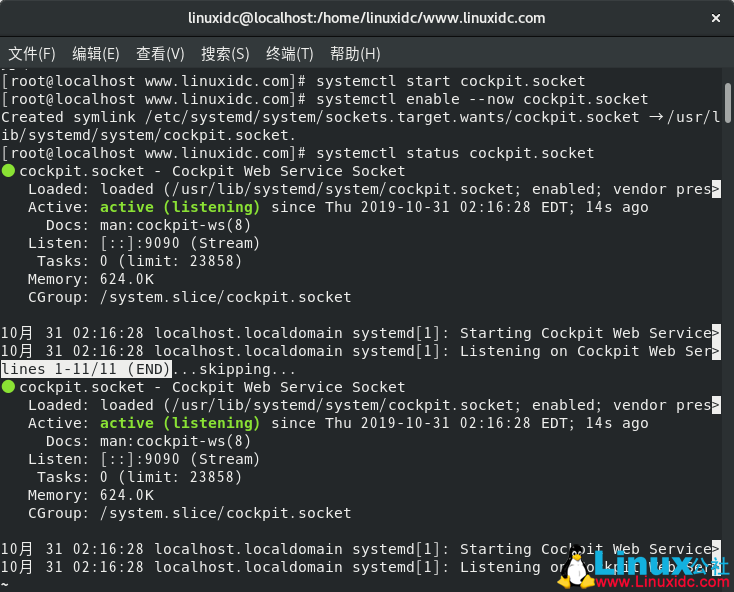
# ps auxf|grep cockpit

3.如果您正在系统上运行firewalld,则需要打开防火墙中的Cockpit端口9090。
# firewall-cmd --add-service=cockpit --permanent
# firewall-cmd --reload
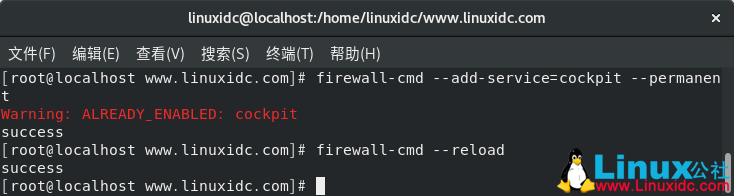
登录到CentOS 8中的Cockpit Web控制台
以下说明显示了使用本地系统用户帐户凭据首次登录Cockpit Web控制台。 由于Cockpit使用在/etc/pam.d/cockpit中找到的特定PAM堆栈身份验证,因此您可以使用系统上任何本地帐户的用户名和密码登录。
4.在网络浏览器中,通过以下URL打开Cockpit网络控制台:
本地:https://localhost:9090
远程使用服务器的主机名:https://linuxidc.com:9090
使用服务器的远程IP地址:https://192.168.1.188:9090
如果您使用的是自签名证书,则会在浏览器上收到警告,只需验证证书并接受安全例外,即可继续进行登录。
控制台从/etc/cockpit/ws-certs.d目录中调用证书,并使用.cert扩展文件。 为避免提示安全警告,请安装由证书颁发机构(CA)签名的证书。
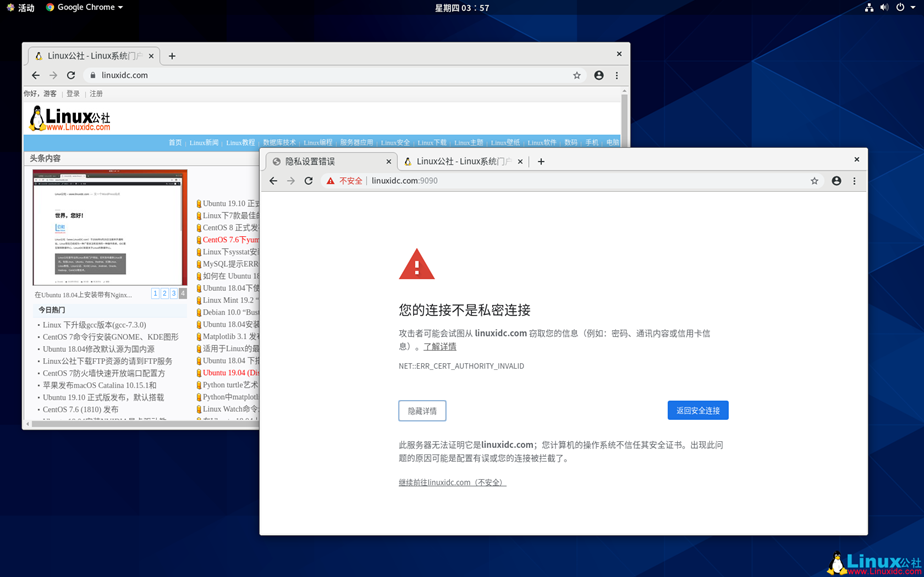
5.在Web控制台登录屏幕中,输入系统用户名和密码。
如果用户帐户具有sudo特权,则可以执行管理任务,例如在Web控制台中安装软件,配置系统或配置SELinux。
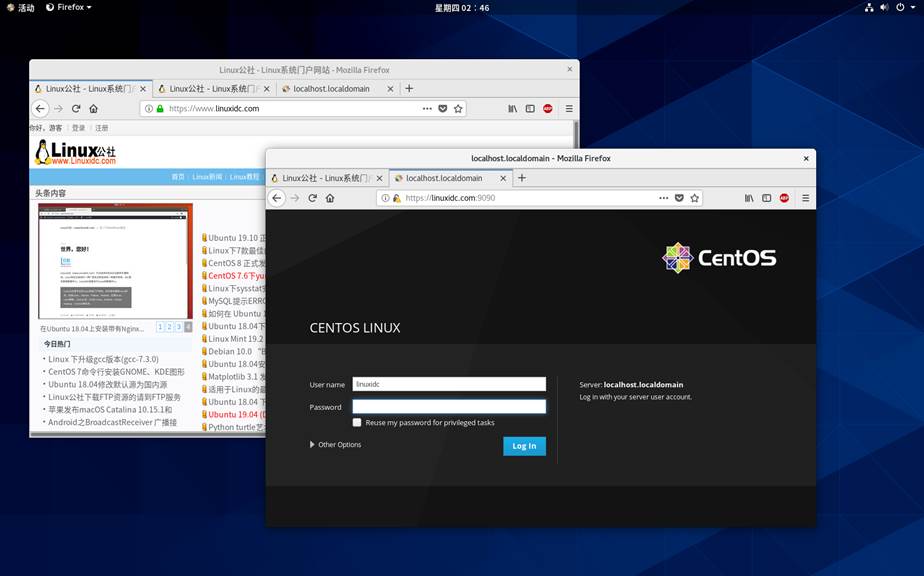
6.成功进行身份验证后,将打开Cockpit Web控制台界面。
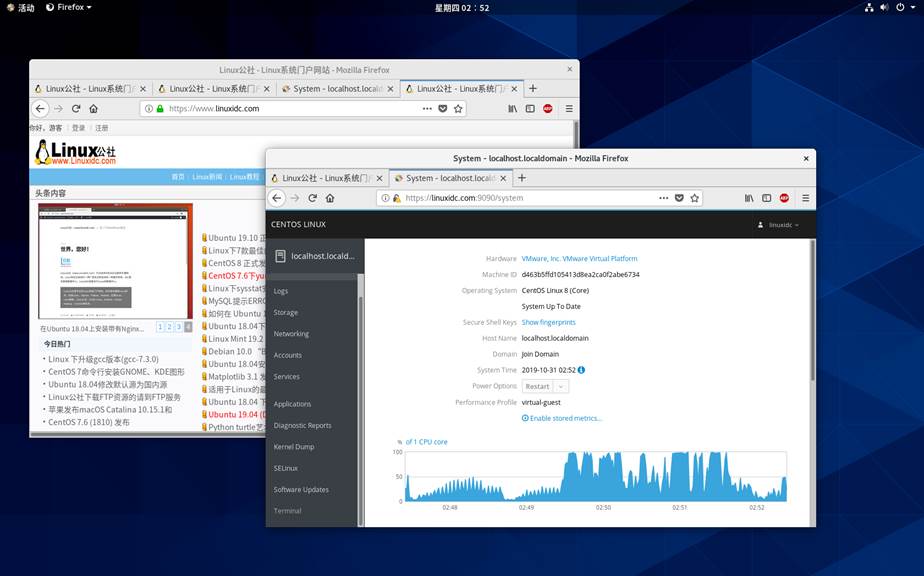
就这样。 Cockpit是一个易于使用的Web控制台,可让您在CentOS 8服务器上执行管理任务。
扩展插件:
创建虚拟机cockpit-machines:
Cockpit 是一个交互式管理界面,可让你在任何受支持的 Web 浏览器上访问和管理系统。随着 virt-manager 逐渐被废弃,鼓励用户使用 Cockpit 来替换它。
Cockpit 是一个正在活跃开发的项目,它有许多扩展其工作的插件。例如,其中一个是 “Machines”,它与 libvirtd 交互并允许用户创建和管理虚拟机。
安装软件
先决所需软件是 libvirt、cockpit 和 cockpit-machines。请在终端使用 sudo 运行以下命令:
$ sudo dnf install libvirt cockpit cockpit-machines
Cockpit 也在 “Headless Management” 软件包组中。该软件组对于仅通过网络访问的基于 Fedora 的服务器很有用。在这里,请使用以下命令进行安装:
$ sudo dnf groupinstall "Headless Management"
设置 Cockpit 服务
安装了必要的软件包后,就该启用服务了。libvirtd 服务运行虚拟机,而 Cockpit 有一个激活的套接字服务,可让你访问 Web GUI:
$ sudo systemctl enable libvirtd --now
$ sudo systemctl enable cockpit.socket --now
这应该足以运行虚拟机并通过 Cockpit 对其进行管理。(可选)如果要从网络上的另一台设备访问并管理计算机,那么需要将该服务开放给网络。为此,请在防火墙配置中添加新规则:
$ sudo firewall-cmd --zone=public --add-service=cockpit --permanent
$ sudo firewall-cmd --reload
要确认服务正在运行并且没有发生任何问题,请检查服务的状态:
$ sudo systemctl status libvirtd
$ sudo systemctl status cockpit.socket
此时一切都应该正常工作。Cockpit Web GUI 应该可通过 https://localhost:9090 或 https://127.0.0.1:9090 访问。或者,在连接到同一网络的任何其他设备上的 Web 浏览器中输入本地网络 IP。(如果未设置 SSL 证书,那么可能需要允许来自浏览器的连接。)
创建和安装机器
使用系统的用户名和密码登录界面。你还可以选择是否允许在此会话中将密码用于管理任务。
选择 “Virtual Machines”,然后选择 “Create VM” 来创建一台新的虚拟机。控制台为你提供几个选项:
· 使用 Cockpit 的内置库下载操作系统
· 使用系统上已下载的安装媒体
· 指向系统安装树的 URL
· 通过 PXE 协议通过网络引导媒体
![说明: D:\Documents\Tencent Files\496857686\Image\Group2@W\OY@WOY41RFS7N]]M07N9B}M.png](file:///C:\Users\LIUPEN~1\AppData\Local\Temp\msohtmlclip1\01\clip_image016.jpg)
输入所有必要的参数。然后选择 “Create” 启动新虚拟机。
此时,将出现一个图形控制台。大多数现代 Web 浏览器都允许你使用键盘和鼠标与 VM 控制台进行交互。现在,你可以完成安装并使用新的 VM,就像过去通过 virt-manager 一样。
web图像化服务管理工具的更多相关文章
- Ubuntu 和 Redhat / Fedora 服务管理命令对比表(附Fedora16新的服务管理工具systemctl )
以 apache/httpd 服务作为例子 任务 Red Hat / Fedora Ubuntu Ubuntu (with sysv-rc-conf or sysvconfig) 立即启动/停止某服务 ...
- 已禁用对分布式事务管理器(MSDTC)的网络访问。请使用组件服务管理工具启用 DTC 以便在 MSDTC 安全配置中进行网络访问。
今天写ASP.NET程序,在网页后台的c#代码里写了个事务,事务内部对一张表进行批量插入,对另外一张表进行查询与批量插入. 结果第二张表查询后foreach迭代操作时报错:已禁用对分布式事务管理器(M ...
- 应用程序-特定 权限设置并未向在应用程序容器不可用 SID (不可用)中运行的地址 LocalHost (使用 LRPC) 中的用户...的 COM 服务器应用程序的 本地 激活 权限。此安全权限可以使用组件服务管理工具进行修改。
很久以前发现我们的业务服务器上出现一个System的系统严重错误,查找很久都没有找到解决办法,今日再次查看服务器发现报错更频繁,于是就搜集各种资料进行查找解决办法,终于找到了一个解决办法. 错误截图介 ...
- web项目中日志管理工具的使用
在web项目中,很多时候会用到日志管理工具,常见的日志管理用具有:JDK logging(配置文件:logging.properties) 和log4j(配置文件:log4j.properties) ...
- Linux服务管理(Ubuntu服务管理工具sysv-rc-conf)(转)
Linux运行级别 Linux系统任何时候都运行在一个指定的运行级上,并且不同的运行级的程序和服务都不同,所要完成的工作和要达到的目的都不同,系统可以在这些运行级之间进行切换,以完成不同的工作. 运行 ...
- Homebrew下安装的软件自启动服务管理工具:Launchrocket
帮助管理Homebrew安装的服务的软件,比如使用Homebrew安装的Mysql.Redis.MongoDB,传统方式需要使用命令行的命令,而使用LaunchRocket则可以在图形界面中进行管理. ...
- IT 服务管理工具 iTop
iTop,作为全面支持ITIL流程的一款ITSM工具,具有强大的ITSM功能,开源免费.简单易用. iTop,即IT运营门户(IT Operation Portal),是一个开源web应用程序,用于I ...
- Python web 项目的依赖管理工具
Poetry可以帮助你声明.管理和安装Python项目的依赖项,确保你可以在任何地方都拥有正确的堆栈. Poetry支持Python 2.7 和Python 3以上 安装 Poetry提供了一个自定义 ...
- 【数据库】Mean web开发 03-MongoDB客户端管理工具NoSQL Manager for MongoDB的使用
简介 Mean是JavaScript的全栈开发框架.更多介绍 用MongoDB实现持久数据的存储是Mean Web全栈开发中的一部分. MongoDB是一个介于关系数据库和非关系数据库之间的产品,是非 ...
随机推荐
- c#中几种常见的数据结构
数组(Array): 1.数组存储在连续的内存上 2.数组的元素类型必须相同 3.数组可以直接通过下标访问 4.查找与修改元素的速度非常快 5.必须在声明时指定长度 动态数组(ArrayLis ...
- Zabbix 配置监控 & 触发器
Zabbix 自定义监控 zabbix-agent 获取数据,然后定义,交给 zabbix-server 端 Zabbix 配置监控项 监控的内容 # 监控服务器登录用户的数量 [root@web01 ...
- cdn jsdelivr + github releases 以wordpress sakura主题manifest为例
1 创建github repository 在本地创建文件,这里为文件夹 /manifest 在github创建库wordpresscdn,上传 /manifest到库中 2 github relea ...
- synchronized底层原理
synchronized底层语义原理 Java 虚拟机中的同步(Synchronization)基于进入和退出管程(Monitor)对象实现. 在 Java 语言中,同步用的最多的地方可能是被 syn ...
- int、long long等的取值范围
unsigned int 0-4294967295 int -2147483648-2147483647 unsigned long 0-4294967295long -21474 ...
- 对于maven中无法加载类路径下的配置文件
<build> <resources> <resource> <directory>src/main/java</directory> &l ...
- 微信小程序开发抖音去水印功能
之前找了很多抖音去水印的工具全是广告,所以索性自己写了一个,提供给大家免费试用以下是微信小程序的二维码 使用教程: 1.打开微信搜索小程序:沸点软件技术服务 2.打开沸点软件技术服务小程序 3.去抖音 ...
- 系统扩展与 macOS 不兼容
系统扩展与 macOS 不兼容 某些系统扩展与当前版本的 macOS 不兼容或将与后续 macOS 版本不兼容 https://support.apple.com/zh-cn/HT210999 ref ...
- PWA All In One
PWA All In One chrome://apps/ PWA Progressive Web App 可安装,添加到主屏 离线使用 轻量,快速 基于 Web 技术一套代码多端复用(移动端,桌面端 ...
- SwiftUI error All In One
SwiftUI error All In One Instance member xxx cannot be used on type yyy Instance member 'game' canno ...
